これは、画面の解像度への私たちのガイドです。 ここでは、モニターの画面解像度がデザイナー、写真家、アーティストにとって非常に重要な理由を説明します。 モニターの画面解像度はデジタル作業に影響を与える可能性があるため、ニーズに最適なモニターを購入する方法と、現在のモニターの解像度を確認する方
すべてのデザイナー、デジタルアーティストや写真家は、理想的な画面解像度が自分のニーズのために何であるかを知る必要があります。 あなたのモニターは、あなたの芸術を作成するときに何が起こっているかを示しているだけでなく、それはあなたが所有する最も重要なツールの一つだ 解像度を正しく取得することは、あなたの仕事がどのように表示されるかに大きな影響を与え、それはまた、あなたが快適に作業できることを意
アイコンとテキストは、画面の解像度が高すぎる場合に使用するために小さなに表示されることができ、モニターが高解像度をヒットするのに苦労して、それに加えて、ハードウェアに追加の負担をかけることができます。 しかし、画面の解像度が低すぎると、画質が悪くなり、作業に悪影響を及ぼし、モニター上のワークスペースが多すぎる可能性があります。
アップグレードを考えている場合は、私たちの最高の超ワイドモニターを参照してください。 または、より良いコンピュータの購入にスキップしたい場合は、写真編集のための最高のラップトップへのガイドを参照してくださ それまでの間、画面の解像度について知る必要があるすべてを見つけるために読んでください。
画面の解像度とは何ですか?h2>

(画像クレジット:未来)

私たちは、画面の解像度について話すとき、我々は何を意味しますか? お使いのPCに接続されているモニター–またはあなたのラップトップに内蔵されている–色を変更する光の本質的に小さな正方形であるピクセルを介して画像を表示します。 コンピュータの画面は何千ものピクセルで構成されており、特定のパターンのピクセルの色を変更することによって、画面には画像、写真、テキスト、およ
画面の解像度は、画面が水平方向と垂直方向の両方に表示できるピクセル数です。 したがって、1920×1080(1080pまたはフルHDとも呼ばれる一般的な解像度)の解像度を持つ画面では、垂直に1,080ピクセル、水平に1,920ピクセルを表示できます。
画面に表示できるピクセル数が多いほど、画質はより鮮明で詳細です。 ただし、画質に関しては、画面に表示できるピクセル数だけが唯一の要因ではありません–ピクセル密度もあります。 あなたが見る、モニターは、サイズだけでなく、解像度のすべての種類で来て、あなたは多くの場合、ピクセルの同じ数を持っている異なるサイズのモニしたがって、1920×1080の画面解像度を持つ24インチのモニターと、同じ画面解像度を持つ32インチのモニターを使用することができます。
小さいモニターの画質は、多くの場合、よりシャープで鮮やかに見えることができ、それはそのピクセル密度のためです。 これはPPI(ピクセル/インチ)で測定されます。 そのため、小さい画面では、大きな画面よりも1インチあたりのピクセル数が高くなります。
PPIが高いほど画質が向上するので、可能な限り最大の画面に行くのが魅力的かもしれませんが、最高の画質を求めている場合は、解像度の低い大
ネイティブ画面解像度
モニターまたは画面がアドバタイズされている画面解像度は、表示できる解像度だけではないことに注意してくださ これは画面のネイティブ解像度として知られており、ディスプレイ上で最もよく見える解像度です。 画面の解像度を変更することは可能ですが、ネイティブ解像度よりも低い解像度に変更することはできますが、高くはありません。したがって、3840×2160の解像度の4K(Ultra High Definitionとも呼ばれます)画面を購入し、解像度が高すぎると判明した場合は、PC、Mac、またはラップトップを1920×1080な
画面の解像度を確認する方法
あなたのモニターやラップトップの画面の解像度を知りたい場合は、プロセスは非常に簡単です。 しかし、それを行う方法は、Windowsマシンを使用するか、MacまたはMacBookを使用するかによって異なります。
画面解像度を確認する方法(Windows)
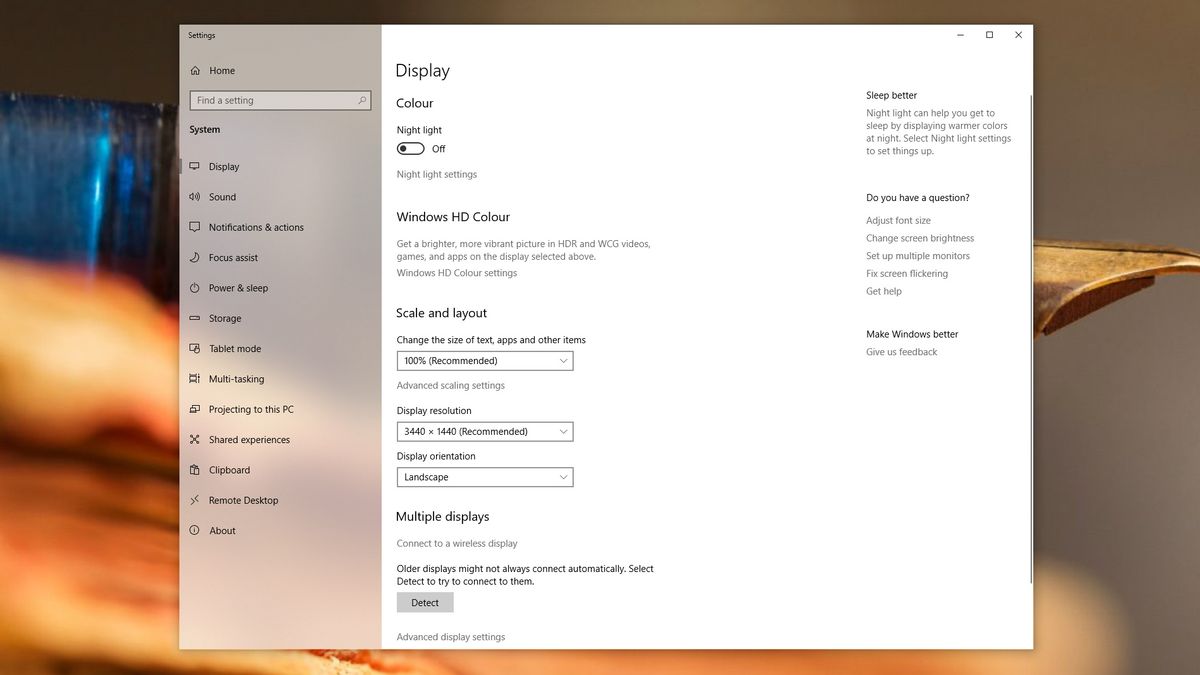
表示設定を開きます
pcまたはラップトップでwindowsを使用している場合は、デスクトップ上の空きスペースを右クリックし、”表示設定”をクリックして、画面の解像度を確認(およ
開いたウィンドウに、現在の解像度が下に表示された’Display resolution’が表示されます。 解像度の横に”(推奨)”と表示されている場合は、ディスプレイのネイティブ解像度であり、最もよく見える解像度であることを意味します。
解像度を変更する
ディスプレイの解像度を変更する場合は、解像度の横にある下矢印をクリックします。 これにより、画面で処理できる他のすべての表示解像度のリストが表示されます。 いずれかをクリックすると、解像度が適用されます–少なくとも一時的に。
画面がサポートしていないものに解像度を変更すると問題が発生する可能性があるため、Windowsは解像度がどのようなものかを表示し、解像度を維持す変更した場合は、「変更を保持」をクリックします。 それ以外の場合は、”元に戻す”をクリックして、解像度を以前のものに戻します。 また、何もしないことができ、15秒後に古い解像度が適用されます。 これは、誤ってディスプレイが処理できない解像度を選択して、空白の画面を表示する場合に便利です。 単に15秒待つと、古い解像度が返されます。P>
あなたの画面解像度を確認する方法(Mac)
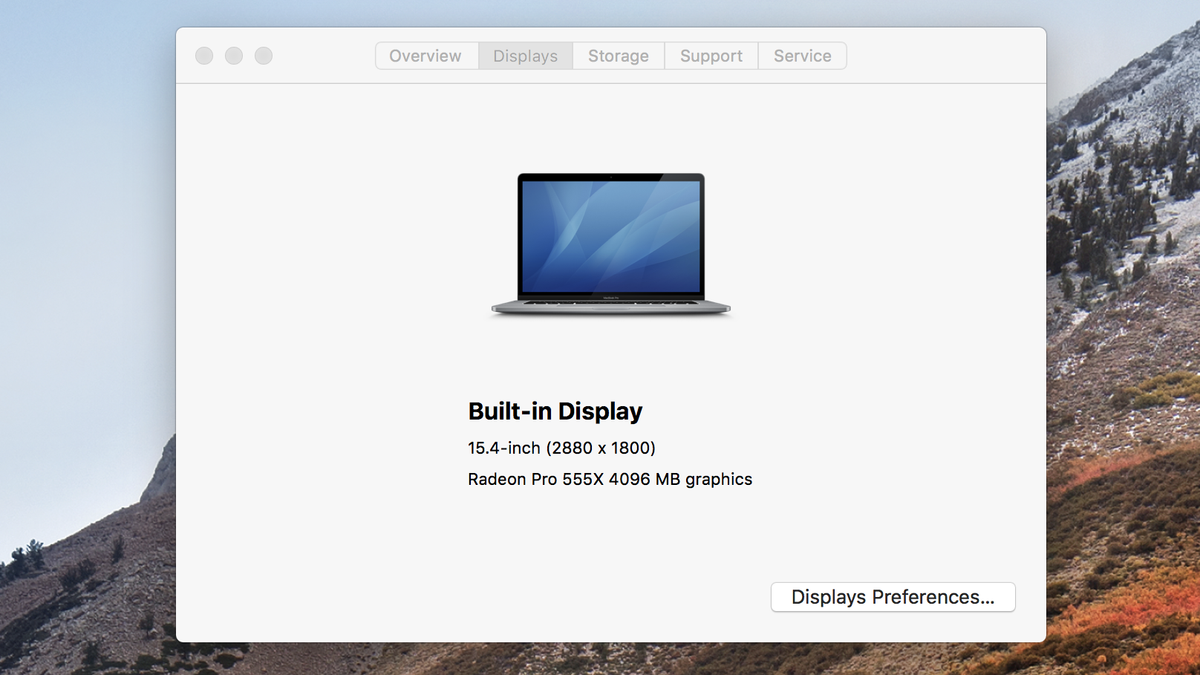
あなたの解像度を見つける
お使いのmacまたはmacbookのディスプレイ解像度を見つける最も簡単な方法は、画面の左上隅にあるappleアイコンをクリックすることです。表示されるメニューから、「このMacについて」を選択します。 ウィンドウがポップアップ表示され、上部には”ディスプレイ”が表示されます。 それをクリックすると、Macの画面のサイズと解像度が表示されます。
表示解像度を変更する
Macの画面の表示解像度を変更するには、開いているウィンドウの右下隅にある”表示環境設定”をクリックします。ポップアップする新しいウィンドウで、「解像度」と表示されている場所の横にある「スケーリング」を選択します。 次に、より大きなテキストまたはより多くのスペースを必要とするかどうかに基づいて解像度を選択します。どのような画面解像度が必要ですか?
では、どのような解決策を取るべきですか? これは、あなたがやっている仕事の種類と、あなたが取り組んでいるマシンの種類によって異なります。
あなたがやっている仕事の種類から始めましょう。 あなたがグラフィックアーティストや3Dモデラーであれば、あなたが行くべき最小解像度は1360×768です。 ただし、可能であれば、可能であれば1920×1080に行くことをお勧めします–その余分な解像度はあなたに大きなキャンバスを与え、画質を向上させます。
建築家、アニメーター、ゲーム開発者などの複雑な3Dモデルを扱う人々のために、1920×1080を超えると、マシンのGPU(グラフィックス処理ユニット)に本当の負担を あなたがより高い解像度のために行きたいのであれば、あなたのハードウェアがそれを扱うことができることを確認してください、そうでなければ、あ
ビデオ編集者の場合は、最低でも1920×1080をお勧めします。 これは、1080pがビデオの標準的な高解像度であるため、1080pビデオを使用している場合は、ネイティブに表示できる画面が必要になるためです。 4Kビデオで作業する場合は、解像度として3840×2160を選択します。
写真家のために、我々はあなたが余裕ができる最高の解像度のために行くことをお勧めします。 静止画は、高解像度の画面に表示するように多くのグラフィカルなうなり声を必要とせず、ほとんどの写真は1080pの解像度をはるかに上回るで撮影さ たとえば、21メガピクセルの写真を撮影するカメラは、実際には5,104×4,092の解像度で画像をキャプチャしています。 そのため、4Kモニターでもネイティブに表示されませんが、画面の解像度が高いほど、写真がより良く(そしてより正確に)表示されます。
画面解像度のための最高のラップトップ
さて、ここで言及する解像度は、アスペクト比16:9の標準ワイドスクリーンモニターに適用されます。 ただし、一部のデバイスではアスペクト比が異なるため、表示解像度が異なります。 たとえば、15インチのMacBook Proには、2,880×1,800の解像度の画面があります。 これにより、標準の1080pディスプレイよりもはるかにシャープになります。
一方、Surface Laptop3は、アスペクト比が3:2、解像度が2,496×1,664の15インチディスプレイを備えています。 繰り返しますが、それは標準の1080p画面よりも優れた表示になりますが、MacBook Proの画面ほど鮮明ではありません。
デジタルクリエイティブが試してみるべき高画面解像度を持つ他の華麗なデバイスには、Surface Book2(3,240×2,160解像度)、Huawei MateBook X Pro(3,000×2,080解像度)、豪華なDell Xps13(2,560×1,080画面、または3,840×2,160ディスプレイのいずれかが付属している。
高解像度の画面で、より多くの偉大なラップトップのためのグラフィックデザインのための最高のラップトップの私達のピックをチェッ
- 2020年の写真編集のための最高のモニター
- CGIでの画像形式: あなたが知る必要があるすべての2020年のクリエイティブのための最高のデジタルアートソフトウェア